Estás a punto de tener que cambiar tu smartphone de confianza porque ya ha llegado al final de su ciclo de vida y necesitas algo mucho más eficaz, pero que también tenga un diseño atractivo.
Entre los muchos modelos Android que hay en el mercado, algunos smartphones OPPO te fascinaron y te decidiste a comprar uno. Estás bien allí, pero todavía tienes cierta incertidumbre al hacer malabarismos con el menú de configuración, completamente diferente al de tu antiguo dispositivo.
En particular, necesitaría una mano para comprender cómo desbloquear el teléfono OPPO usando un código de desbloqueo, un lector de huellas dactilares o un reconocimiento facial, para poder configurar el método de desbloqueo que mejor se adapte a sus necesidades. No hay problema: si ese es el caso, sepa que hoy estoy aquí para explicarle cómo hacerlo. Además, también te mostraré cómo actuar en caso de que tu dispositivo se bloquee y deje de responder temporalmente a los comandos (¡puede suceder con cualquier teléfono inteligente!). ¿Cómo se dice? ¿Es eso exactamente lo que querías saber? Perfecto, entonces sigue leyendo: ¡todo se explica a continuación!
Cómo desbloquear un teléfono OPPO
Su antiguo teléfono inteligente Android no estaba a la altura de los tiempos, por lo que solo tenía los métodos antiguos de desbloqueo mediante código o PIN. El nuevo modelo OPPO que compró, por otro lado, también está equipado con un sistema de autenticación biométrica, por lo que desea comprender cómo desbloquear un teléfono OPPO utilizando todos los métodos posibles.
¡Diría que no pierda más tiempo chateando e inmediatamente comience a ver cómo puede desbloquear su teléfono inteligente OPPO!
Código de desbloqueo / patrón / PIN
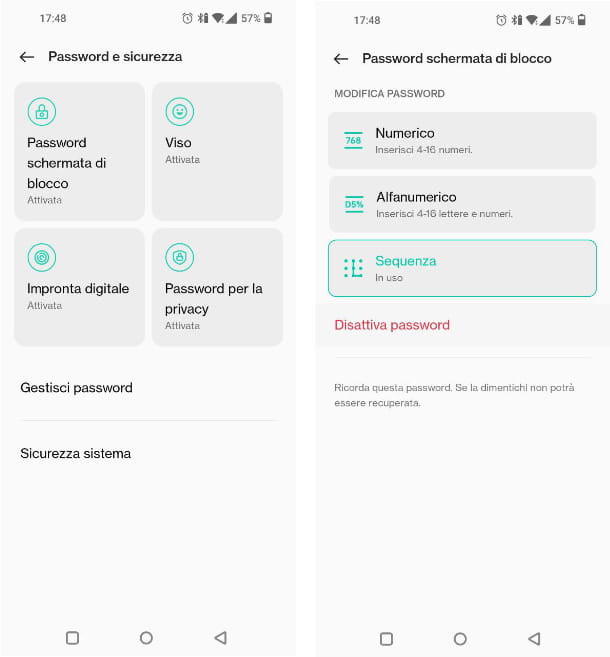
El primer método de desbloqueo que desea hablar contigo es también el más básico, que se basa en el uso de un código/patrón/PIN de desbloqueo, que se solicitará cada vez que bloquees el dispositivo y lo envíes a stand-by..
Este método de desbloqueo también es necesario si más adelante quieres utilizar el sistema de autenticación biométrica presente en tu dispositivo, ya que cuando falla el lector de huellas dactilares o el reconocimiento facial, siempre puedes utilizar un código, PIN o un patrón para desbloquear el dispositivo. Básicamente se utiliza como un método de desbloqueo de copia de seguridad.
Para usar este método de desbloqueo primero debes configurarlo, así que abre la app de Configuración, reconocible por el ícono de ajustes, y ve a Contraseña y seguridad > Contraseña de pantalla de bloqueo. En esta sección puede decidir si desea establecer un código numérico, alfanumérico o de secuencia: una vez que haya elegido la mejor opción para sus necesidades, ingrese el código elegido dos veces para completar el procedimiento.
Ahora, cada vez que el teléfono inteligente entre en modo de espera, para desbloquearlo deberá ingresar el código que configuró anteriormente.
Lector de huellas dactilares
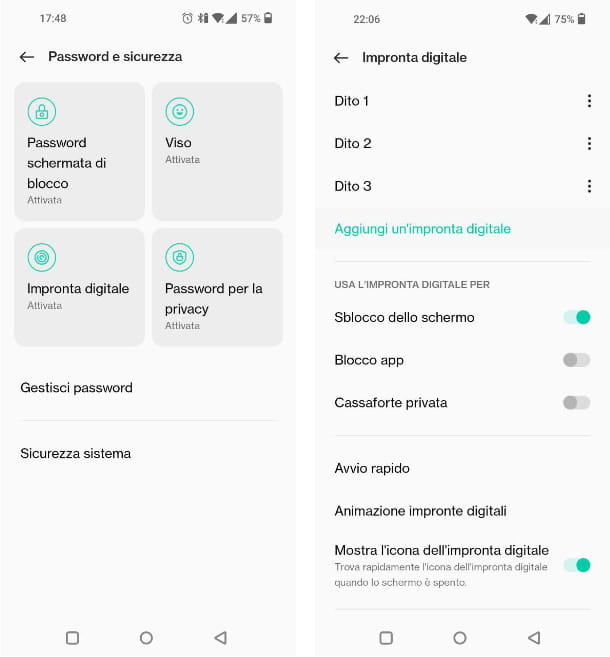
Su nuevo teléfono inteligente está equipado con un conveniente lector de huellas dactilares que le permitirá desbloquearlo de forma rápida y segura, sin tener que ingresar el código de desbloqueo (obligatorio solo después de reiniciar).
Sin embargo, para poder usarlo, primero deberá configurarlo registrando su huella digital o incluso más de una si lo prefiere. Sin embargo, antes de continuar, deberá establecer un código de desbloqueo, un PIN o un patrón, siguiendo las instrucciones que le di anteriormente.
Una vez hecho esto, abre la app de Ajustes y ve a Contraseña y seguridad > Huella dactilar: introduce el código de desbloqueo configurado previamente para continuar.
Una vez en la pantalla de configuración de huella dactilar, pulsa en Añadir huella dactilar y sigue las instrucciones en pantalla para configurar la huella dactilar. Si, más tarde, desea agregar una segunda huella digital, todo lo que tiene que hacer es tocar el elemento Agregar una huella digital.
¡Misión cumplida!Ahora, para desbloquear su dispositivo, puede usar su huella digital simplemente colocándola en el lector, que puede estar en la parte posterior, a lo largo del marco lateral o integrado en la pantalla. Sin embargo, cuando enciende su teléfono inteligente, para el primer desbloqueo siempre se le pedirá que ingrese el código de desbloqueo, PIN o patrón.
Reconocimiento facial
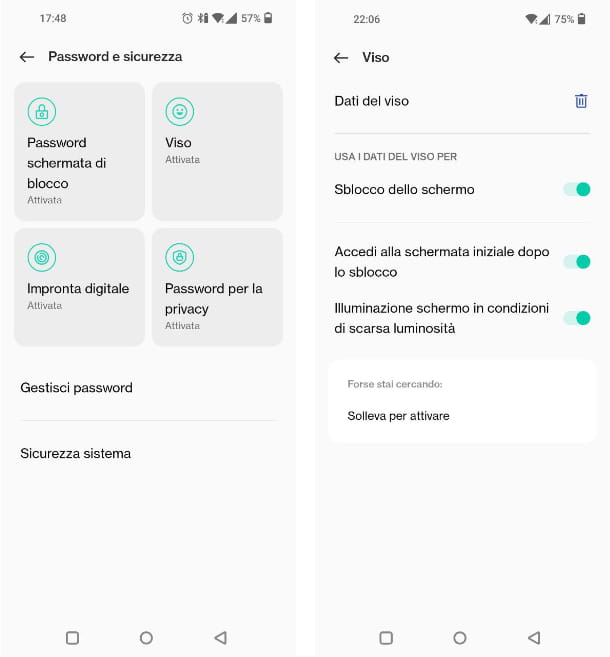
A menudo tiene las manos sucias o tal vez usa guantes, lo que le impide usar el lector de huellas dactilares para desbloquear su teléfono inteligente. Por este motivo, le gustaría configurar el reconocimiento facial en su nuevo teléfono inteligente OPPO, pero no sabe cómo hacerlo.
No te preocupes, estoy aquí para ayudarte. Lo primero que debe hacer es configurar un código de desbloqueo en su teléfono inteligente, exactamente como le mostré anteriormente. A continuación, abre la app de Ajustes y ve a Contraseña y seguridad > Rostro: introduce el código de desbloqueo para poder continuar.
En la siguiente pantalla, puede iniciar el registro de la cara simplemente tocando el elemento Agregar cara: en la siguiente pantalla, toque el botón Continuar y siga las instrucciones en pantalla para completar el registro de la cara.
Una vez que haya agregado sus datos faciales, puede completar la configuración del reconocimiento facial. Lo primero que debe hacer es asegurarse de que el interruptor de desbloqueo de pantalla esté activado. A continuación, decida si desea habilitar el desbloqueo directo, sin luego deslizar la pantalla de bloqueo, habilitando la opción Acceder a la pantalla de inicio después del desbloqueo. Finalmente, puede decidir si habilitar o no la iluminación de la pantalla en condiciones de poca luz.
¡Bien hecho!El reconocimiento facial ahora está activo en su teléfono inteligente OPPO y puede usarlo para desbloquear su dispositivo al mismo tiempo que el lector de huellas digitales o el código de desbloqueo manual clásico.
Cómo desbloquear un teléfono OPPO bloqueado

Su teléfono inteligente OPPO se bloqueó mientras lo estaba usando y parece dejar de responder a cualquier comando. Has probado a ponerlo en standby pulsando sobre el botón de Encendido, sin ningún resultado: parece completamente bloqueado.
Cuanto más pasan los minutos y más se empieza a calentar, ya que la pantalla se ha quedado encendida, por lo que te gustaría saber cómo desbloquear un teléfono OPPO bloqueado, para solucionar esta situación lo antes posible.
En este caso, la solución más efectiva es el reinicio forzado, que nació como una alternativa a la extracción forzada de la batería que antaño era posible en los smartphones. Para poder forzar el reinicio del dispositivo, todo lo que tiene que hacer es mantener presionado el botón de Encendido durante un tiempo prolongado (más de 10 segundos), hasta que el dispositivo se apague repentinamente. Ahora suelte el botón de Encendido y espere a que el teléfono inteligente se encienda automáticamente. Si esto no sucede, simplemente presione el botón de Encendido durante unos segundos.
En estos casos, o cuando tu smartphone se congela, es muy probable que el smartphone se quede por varios minutos con la pantalla encendida o comience a emitir mucho calor por la parte trasera del cuerpo, esto debido a un consumo anormal de energía. Para remediar este problema, le recomiendo que proceda con un apagado del dispositivo una vez que se complete el procedimiento de reinicio. Cuando la temperatura del teléfono inteligente haya vuelto a la normalidad, puede volver a encenderlo y usarlo normalmente.
Cómo desbloquear un teléfono OPPO de forma remota
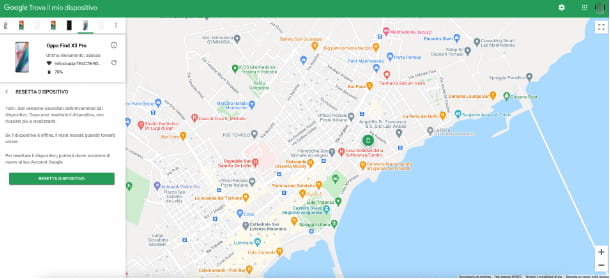
Desafortunadamente, había perdido su teléfono inteligente OPPO y, con la ayuda de un amigo que estaba con usted en ese momento, pudo bloquear el teléfono inteligente de inmediato mediante el servicio Buscar mi dispositivo de Google. Más información aquí.
Afortunadamente esta vez te fue bien y lograste encontrar tu teléfono inteligente, que ahora está sano y salvo. Sin embargo, solo hay un problema: el teléfono inteligente está bloqueado y no tienes idea de cómo desbloquear un teléfono OPPO de forma remota, es decir, usando el servicio Buscar mi dispositivo a través del cual lo bloqueaste anteriormente.
Te tengo una buena noticia: para desbloquear el dispositivo no tendrás que recurrir al uso de Buscar mi dispositivo, sino que podrás realizar toda la operación directamente desde tu smartphone.
Desde la pantalla con el bloqueo del dispositivo, solo tienes que deslizar hacia arriba, acceder a la clásica pantalla de bloqueo de Android y desbloquear el dispositivo usando el código de desbloqueo que configuraste en tu smartphone.
Luego deberá confirmar su identidad volviendo a ingresar la contraseña de la cuenta de Google en uso en el teléfono inteligente. Fácil, ¿verdad?
Cómo desbloquear un teléfono OPPO rooteado

Siempre has sido un amante de los smartphones Android porque al contrario de lo que ocurre con los iPhone, el sistema operativo del robot verde se presta más al modding, permitiendo al usuario más “geek” personalizar al máximo cada aspecto del dispositivo.
Por esta razón no ves la hora de poder modificar tu OPPO también, pero al ser una marca de la que conoces poco, no tienes ni idea de cómo desbloquear un teléfono OPPO rooteado.
Antes de continuar con esta operación, permítame recordarle que perderá la garantía del fabricante, por lo que ante cualquier problema con su teléfono inteligente, necesariamente tendrá que pagar la reparación de su propio bolsillo. Además, hoy en día es posible personalizar un smartphone Android de forma bastante completa directamente desde el sistema operativo, sin tener que realizar necesariamente procedimientos arriesgados para obtener permisos de root.


